Apr 29, 2024 • Via : Solutions Informatiques Windows • Solutions éprouvées
Je pensais l'avoir fait en utilisant l'option CCleaner Startup pour activer/désactiver les programmes au démarrage. Toutefois, des analyses répétées d'Avast Free Smart Scans ont révélé que OneDrive constitue toujours un frein important aux performances. J'ai ensuite utilisé la recherche de programme de Win10 et j'ai trouvé une application Desktop OneDrive encore présente et j'ai suivi les instructions de Win 10 pour la désinstaller. D'après Win10, qui m'a renvoyé à la page de Win Defender, j'ai été informé que l'administrateur (c'est-à-dire moi-même !) en avait bloqué l'accès. Cela peut signifier qu'il est toujours là - ou - qu'il n'y a pas d'accès parce qu'il a été supprimé (par moi-même, qui l'ai désinstallé).
Avast Free Smart Scan insiste toujours sur le fait qu'il doit être exécuté en arrière-plan, car il est signalé comme un programme qui ralentit les performances. Note de bas de page si nécessaire. J'utilise un ordinateur portable et j'ai pensé qu'il était préférable d'obtenir un login. Au départ, cela passait par une adresse électronique et un nom d'utilisateur. Je ne sais pas si Win 10 fait toujours référence à cette adresse mail, puisque j'ai changé le nom d'utilisateur en Local, l'idée étant de le restreindre à moi seul, en excluant les MS externes. Cela me ramène au problème que rencontrent de nombreux utilisateurs : nous nous opposons à ce que nos fichiers soient stockés par Win 10 (et OneDrive) ailleurs par MS.
Si la tâche consiste à supprimer OneDrive ou à désactiver OneDrive Windows 10, alors cet article est votre solution unique. En tant que plateforme de stockage en ligne dans le nuage, OneDrive permet de stocker les données et les sauvegardes que vous créez pour sécuriser vos données contre une éventuelle perte de données. Mais parfois, en raison d'erreurs dans le stockage en nuage ou d'un espace de stockage insuffisant, OneDrive ne fonctionne pas correctement. Cela vous amène à désactiver OneDrive ou à désinstaller OneDrive.
Il existe une liste d'erreurs qui peuvent entraver les performances de OneDrive et rendre difficile le stockage de données ou de sauvegardes. Si toutes les solutions échouent, alors la seule façon de traiter ce problème est de désactiver OneDrive windows 10 ou de désinstaller OneDrive. Ces erreurs peuvent être dues à une connexion Internet défectueuse, à une attaque de virus ou de logiciels malveillants, à des fichiers corrompus, à des secteurs corrompus sur le disque, etc. Tous peuvent mener à un seul verdict : supprimer OneDrive. Donc si vous vous demandez comment désactiver OneDrive, cet article est votre guide. Il expliquera tout sur la désactivation de OneDrive à l'aide des utilitaires intégrés et d'un logiciel d'application tiers qui peut être utilisé comme alternative à OneDrive. Voici les sujets qui seront abordés en détail.
Partie 1 : Quelles sont les fonctionnalités de OneDrive ?
Lancé par Microsoft en 2007, OneDrive est un service de stockage en nuage capable d'héberger les données dans un nuage. Il fournit un espace gratuit de 5 Go et plus dans les versions payantes. Avez-vous un compte Microsoft ? Vous pouvez facilement accéder à OneDrive et sauvegarder toutes vos données sur le nuage. Cela permettra d'alléger la charge du disque de stockage interne. Il est facile à utiliser et offre des fonctionnalités telles que le stockage, la synchronisation et le partage de vos données. Dans le cas de Windows 10, OneDrive joue un rôle essentiel dans la synchronisation des paramètres du système, des personnalisations visuelles, des thèmes, des paramètres des applications et même des onglets, de l'historique de navigation et des mots de passe enregistrés de Microsoft Edge. L'utilisation de ce stockage en nuage permet d'accéder à vos données où que vous soyez. Il est également disponible sous la forme d'une application compatible avec iOS, Android, macOS, Xbox et Windows.
Les autres caractéristiques à inclure sont les suivantes :
- Il enregistre les carnets de notes et édite les documents en ligne.
- Vous pouvez consulter les documents, télécharger des fichiers multimédias et parcourir les gifs.
- OneDrive permet de créer différents dossiers pour sauvegarder des données et prend en charge tous les formats de fichiers.
- On peut partager les données et créer un post pour les médias sociaux.
- Il assure la gestion de la prévention des pertes de données et permet le partage en temps réel des données entre les utilisateurs autorisés.
- Il comporte également des outils de collaboration.
- La synchronisation automatique des données est exceptionnelle.
En dehors des fonctionnalités formidables, vous pouvez toujours faire face aux erreurs OneDrive qui, si elles ne sont pas résolues, aboutiront à une tâche comme la désactivation de OneDrive.
Partie 2 : Comment désactiver OneDrive sous Windows 10 ?
Cette section traite des techniques pour désactiver OneDrive dans Windows 10. Voici trois des meilleures solutions utilisant des utilitaires intégrés pour désactiver OneDrive.
1. Désactiver OneDrive via les paramètres
Vous pouvez désactiver OneDrive via les paramètres. Comment ? Voici les étapes à suivre :
Étape 1 : Dans le menu principal de votre appareil, cliquez sur l'icône OneDrive pour le lancer.
Étape 2 : Lancez l'application (OneDrive). Dans le menu principal, cliquez sur l'option de plus.
Étape 3 : Dans la fenêtre suivante, sélectionnez l'option des paramètres.
Étape 4 : Dans la fenêtre contextuelle des paramètres, décochez l'option Démarrer OneDrive automatiquement lorsque je me connecte à Windows.
Étape 5 : Une fois désactivé, cliquez sur le compte et sélectionnez l'option " Détacher ce pc ". Cliquez sur le compte non lié pour continuer.
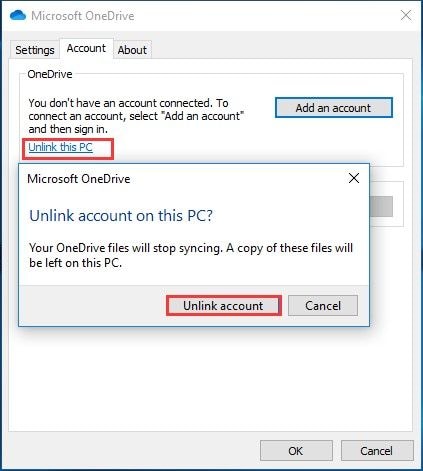
Une fois le compte dissocié, dans la fenêtre suivante, vous devez ajouter notre adresse électronique et les informations pertinentes et attendre que le processus de désactivation soit terminé. Déconnectez-vous de OneDrive et la prochaine fois que vous allumerez votre appareil, OneDrive ne fonctionnera pas.
2. Désactiver OneDrive via stratégie de groupe
L'utilisation de l'utilitaire de stratégie de groupe peut également aider à désactiver OneDrive windows 10. Voici les étapes :
Étape 1 : Appuyez simultanément sur Windows + R pour lancer une boîte de dialogue.
Étape 2 : Une fois la boîte de dialogue lancée, tapez msc dans l'invite de commande et cliquez sur ok pour continuer.
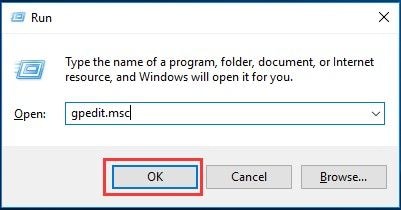
Étape 3 : Dans la fenêtre suivante, l'éditeur de stratégie de groupe locale apparaît. Sélectionnez l'option de configuration de l'ordinateur, puis sélectionnez les modèles d'administration.
Étape 4 : Dans l'étape suivante, vous devez sélectionner l'option des composants de fenêtres suivie d'un clic sur OneDrive.
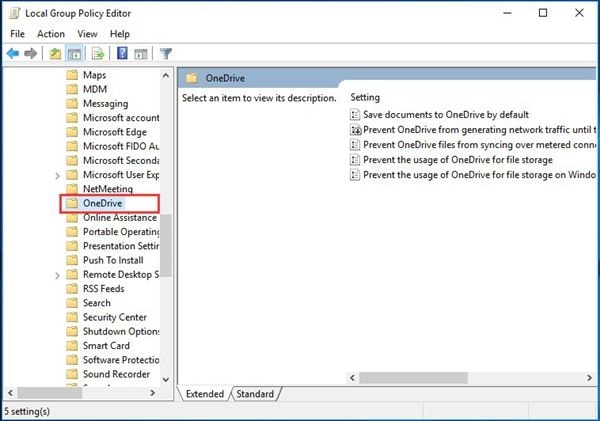
Étape 5 : Dans cette fenêtre, vous devez choisir d'empêcher l'utilisation de OneDrive pour le stockage de fichiers. Une fenêtre pop up apparaîtra, cliquez sur l'option d'activation, puis cliquez sur appliquer et ok pour continuer.
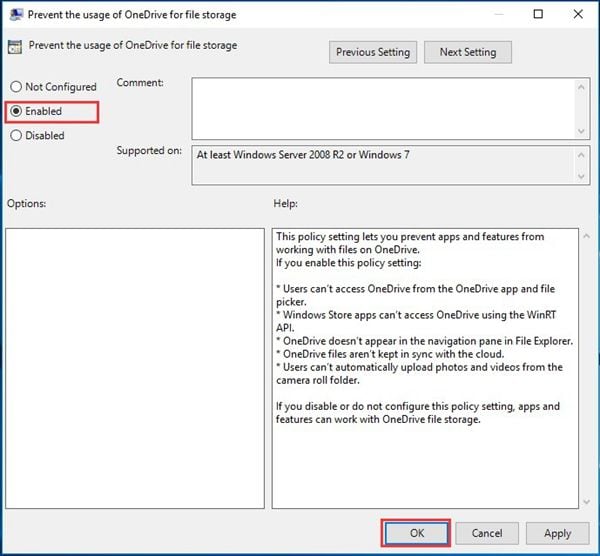
Une fois le processus terminé, redémarrez votre appareil. Maintenant, OneDrive ne fonctionnera pas car il est désactivé.
3. Désactiver OneDrive via l'éditeur de registre
Si vous avez Windows 10 home, vous pouvez facilement utiliser cette technique pour désactiver OneDrive. Vous pouvez plutôt utiliser cet utilitaire pour supprimer OneDrive dans Windows Pro ou Enterprise. L'éditeur de registre est un outil utilitaire intégré puissant qui peut aider à supprimer OneDrive. Pour l'utiliser efficacement, voici les étapes à suivre :
Étape 1 : Lancez l'éditeur de registre et tapez regedit. Cliquez sur Entrée pour ouvrir l'utilitaire et donner toutes les autorisations requises.
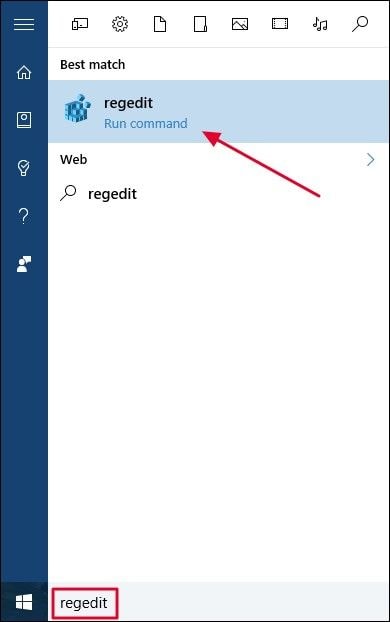
Étape 2 : Une fois l'outil lancé, dans la barre de navigation de gauche, sélectionnez l'option de mise à jour des créateurs. Copiez et collez l'adresse disponible dans la barre d'adresse de l'éditeur de registre’.
HKEY_CLASSES_ROOT\CLSID\{018D5C66-4533-4307-9B53-224DE2ED1FE6}
Étape 3 : Une fois collé, double-cliquez sur l'option de System.IsPinnedToNameSpaceTree. Réglez-le sur 0 et cliquez sur ok pour continuer.
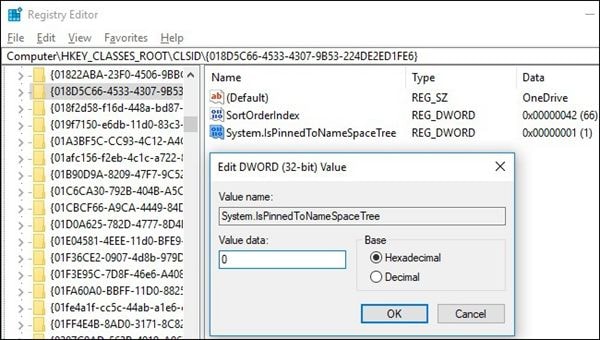
Étape 4 :Si votre version de windows 10 est 64-bit, alors parcourez la clé suivante. Double-cliquez à nouveau sur System.IsPinnedToNameSpaceTree, définissez-le à 0 et cliquez sur ok pour continuer.

Une fois toutes les étapes terminées, OneDrive sera supprimé de l'explorateur de fichiers. En cas d'erreur, redémarrez votre appareil.
Partie 3 : Choisir une alternative à OneDrive-AOMEI Backupper
Si aucune des techniques mentionnées ci-dessus n'a fonctionné pour supprimer OneDrive, alors la seule solution restante pour désactiver OneDrive windows 10 est d'utiliser une solution d'application tierce. Dans ce contexte, le standard AOMEI backupper est le seul logiciel de sauvegarde qui peut aider à créer des clones de disque et de système pour sauver vos données contre la perte de données. Le logiciel permet aux utilisateurs de sauvegarder une ou plusieurs partitions simultanément. Il est compatible avec Windows 10/8.1/8/7/Vista/XP. Si votre OneDrive ne fonctionne pas correctement, vous pouvez utiliser AOMEI backupper pour créer des sauvegardes et les enregistrer sur des disques externes. Vous vous demandez comment utiliser le logiciel comme alternative à OneDrive ? Voici les étapes à suivre :
Étape 1 : Téléchargez le logiciel, puis suivez les commandes pour installer le logiciel sur votre appareil.
Étape 2 : Une fois installé, lancez le logiciel, et dans l'interface principale, sélectionnez l'option de sauvegarde puis cliquez sur la sauvegarde sur disque.
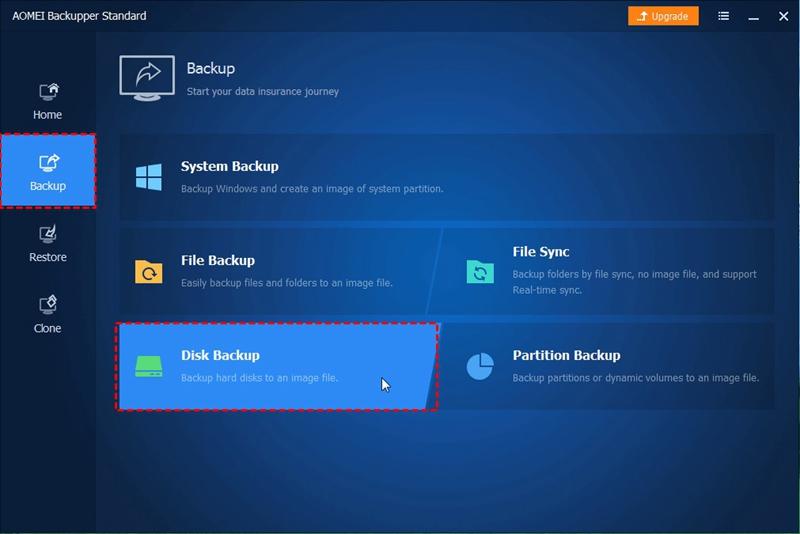
Étape 3 : Dans la fenêtre de sauvegarde de disque, cliquez sur l'option d'ajout de disque pour ajouter le lecteur source ciblé pour la sauvegarde. Ensuite, sélectionnez un lecteur de destination où vous souhaitez stocker votre image disque.

Étape 4 : Une fois que vous avez sélectionné les lecteurs, cliquez sur démarrer la sauvegarde pour poursuivre le processus.
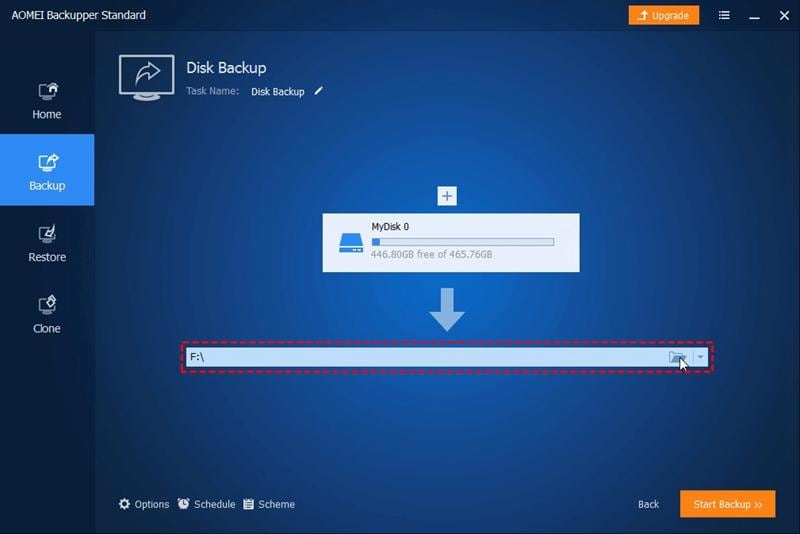
Étape 5 : Vous pouvez configurer les paramètres et sélectionner le calendrier pour définir la date et l'heure de la sauvegarde.
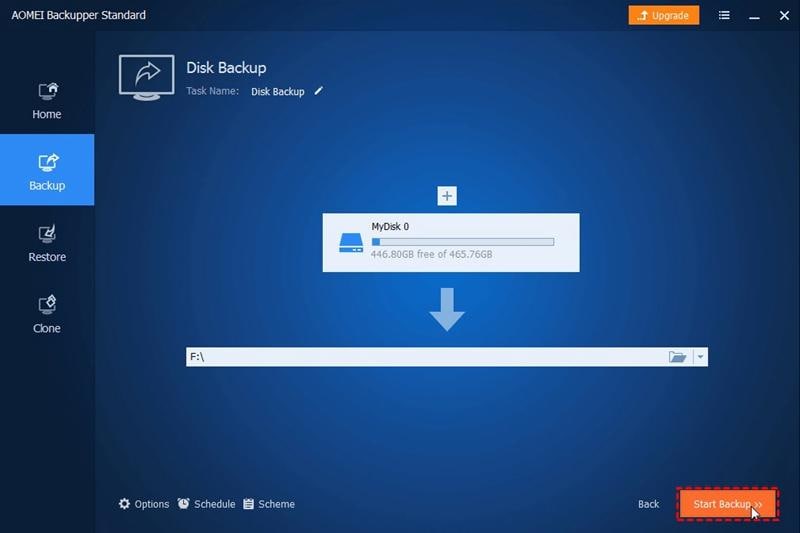
Une fois le processus de sauvegarde terminé, l'image disque sera automatiquement enregistrée sur le lecteur de destination. Le logiciel vous permet de poursuivre l'option de programmation. Cela peut être fait sur une base quotidienne, hebdomadaire ou mensuelle. En outre, il vous enverra des notifications par courrier électronique pour vous informer de l'achèvement de la procédure de sauvegarde. Toute panne ou défaillance est également signalée par une notification par courriel.
Par conséquent, si OneDrive ne fonctionne pas correctement en raison d'une erreur potentielle, et si la seule solution est de désactiver OneDrive, alors cet article explique tout. Vous y trouverez des informations sur OneDrive et ses fonctionnalités exceptionnelles. Mais en dehors de cela, si ça ne fonctionne toujours pas. Ensuite, vous pouvez procéder à la suppression de OneDrive. Voici trois options utilitaires intégrées qui, si elles sont utilisées correctement, désactiveront OneDrive sous Windows 10. En outre, cet article recommande un logiciel d'application tiers comme alternative à OneDrive. AOMEI backupper standard est un logiciel de premier ordre qui peut répondre à vos attentes en matière de clonage de disque ou de clonage de système. Il est facile à utiliser et, en quelques étapes, vous pouvez créer une image de disque ou de système.






Yvette Bonnet
chief Editor